В наше время электронная почта является неотъемлемой частью нашей жизни. И, конечно же, многие из нас имеют несколько почтовых ящиков. Но что делать, если мы хотим добавить ещё одну почту Gmail на телефоне? Этот процесс может оказаться не таким простым, но с нашей помощью вы сможете настроить новую почту без проблем.
Шаг 1: Откройте приложение Gmail на своём телефоне
Первым делом необходимо открыть приложение Gmail. Если у вас его нет, вы можете скачать его с Google Play или App Store в зависимости от вашей операционной системы. После установки приложения, откройте его и введите данные вашего основного Gmail-аккаунта.
Шаг 2: Добавление нового аккаунта
После успешного входа в приложение Gmail, вам нужно нажать на иконку меню (обычно представляет собой три горизонтальные линии) в верхнем левом углу экрана. Далее прокрутите вниз и выберите "Настройки". Затем перейдите к разделу "Добавление аккаунта" и нажмите на него.
Шаг 3: Выбор типа почтового аккаунта
Вам будет предложено выбрать тип аккаунта, который вы хотите добавить. На этом этапе выберите "Google". Далее вам нужно ввести адрес электронной почты нового аккаунта Gmail, ввести пароль и нажать "Далее".
Следуя этим простым шагам, вы сможете добавить ещё одну почту Gmail на свой телефон и легко переключаться между аккаунтами. Не забудьте включить синхронизацию, чтобы получать уведомления о новых письмах. Удачи в настройке вашей новой почты!
Настройка дополнительной почты Gmail на телефоне
Если у вас уже есть учетная запись Gmail и вы хотите добавить еще одну почту на свой телефон, вам необходимо выполнить несколько простых шагов для настройки дополнительной почты Gmail.
1. Откройте приложение Gmail на своем телефоне.
2. Нажмите на значок меню в верхнем левом углу экрана.
3. Прокрутите список и нажмите на "Настройки".
4. Выберите аккаунт, к которому вы хотите добавить дополнительную почту.
5. В меню настроек аккаунта прокрутите до раздела "Добавить аккаунт" и нажмите на него.
6. Выберите "Google" в списке предложенных провайдеров электронной почты.
7. Нажмите на "Пропустить" внизу экрана, чтобы пропустить процесс создания новой учетной записи Google.
8. Введите свой адрес электронной почты Gmail и нажмите кнопку "Далее".
9. Введите пароль для своей учетной записи Gmail и нажмите кнопку "Далее".
10. Вам будет предложено принять условия использования. Прочтите их, а затем нажмите на кнопку "Далее".
11. Выберите типы данных, которые вы хотите синхронизировать с телефоном, и нажмите кнопку "Далее".
12. Настройка дополнительной почты Gmail на вашем телефоне завершена.
Теперь вы можете легко переключаться между своими разными учетными записями Gmail прямо на своем телефоне и получать доступ к всей своей почте в одном месте.
Шаг 1: Откройте приложение Gmail
Для настройки дополнительной почты Gmail на вашем телефоне необходимо сначала открыть приложение Gmail.
1. На главном экране своего устройства найдите иконку Gmail.
2. Нажмите на иконку Gmail, чтобы открыть приложение.
3. Если у вас уже настроен аккаунт Gmail, вы увидите свою входящую почту. В противном случае, вам будет предложено добавить новый аккаунт.
4. Для добавления нового аккаунта нажмите на иконку профиля в верхнем углу экрана.
5. В выпадающем меню выберите пункт "Добавить другой аккаунт".
Шаг 2: Перейдите в настройки аккаунта
Чтобы добавить ещё одну почту Gmail на вашем телефоне, сначала перейдите в настройки аккаунта в приложении Gmail.
1. Откройте приложение Gmail на вашем телефоне.
2. Нажмите на кнопку меню в верхнем левом углу экрана. Обычно это три горизонтальные линии или в виде кнопки основного меню.
3. Прокрутите вниз по меню и найдите раздел "Настройки".
4. Перейдите в раздел "Настройки аккаунта".
| Совет: | В некоторых версиях приложения Gmail может быть вкладка "Изменить аккаунт", где вы можете добавить ещё одну почту Gmail. |
5. В разделе "Настройки аккаунта" найдите и нажмите на "Добавить аккаунт".
6. Выберите "Google", чтобы добавить новую почту Gmail.
Теперь, когда вы перешли в настройки аккаунта, вы готовы приступить к добавлению ещё одной почты Gmail на своем телефоне.
Шаг 3: Добавьте новую почту Gmail

После установки приложения Gmail на ваш телефон, откройте его и войдите в свою основную учетную запись Gmail.
Для добавления новой почты Gmail на ваш телефон, выполните следующие шаги:
| 1. | Откройте боковое меню, нажав на значок меню в верхнем левом углу экрана. |
| 2. | Прокрутите список аккаунтов вниз и нажмите на кнопку "Добавить аккаунт". |
| 3. | Выберите вариант "Google" из списка доступных почтовых провайдеров. |
| 4. | Введите адрес электронной почты и нажмите кнопку "Далее". |
| 5. | Введите пароль для этой почты и нажмите кнопку "Далее". |
| 6. | Подтвердите настройки синхронизации и нажмите кнопку "Сохранить". |
Ваша новая почта Gmail будет добавлена на ваш телефон и будет доступна в приложении Gmail. Вы можете переключаться между учетными записями, нажав на свой профиль в верхнем правом углу экрана и выбрав нужную учетную запись.